站长资源平面设计
photoshop制作动感非主流空间闪图教程让别人羡慕你的动画
简介看到别人空间那漂亮有闪烁的图片羡慕吗?在看看自己静态的图片,一点都不吸引眼球。其实常见的闪动效果制作一点也不难,下面就就跟我一起学习制作方法吧!闪图最终效果 1、打开已经准备好的三张闪图图片2、用选框工具把三张图片都复制到一个图片上面,为三个图层放到一张图片上面 3、在窗口里面找到动画工具
看到别人空间那漂亮有闪烁的图片羡慕吗?在看看自己静态的图片,一点都不吸引眼球。其实常见的闪动效果制作一点也不难,下面就就跟我一起学习制作方法吧!

闪图最终效果
1、打开已经准备好的三张闪图图片
2、用选框工具把三张图片都复制到一个图片上面,为三个图层
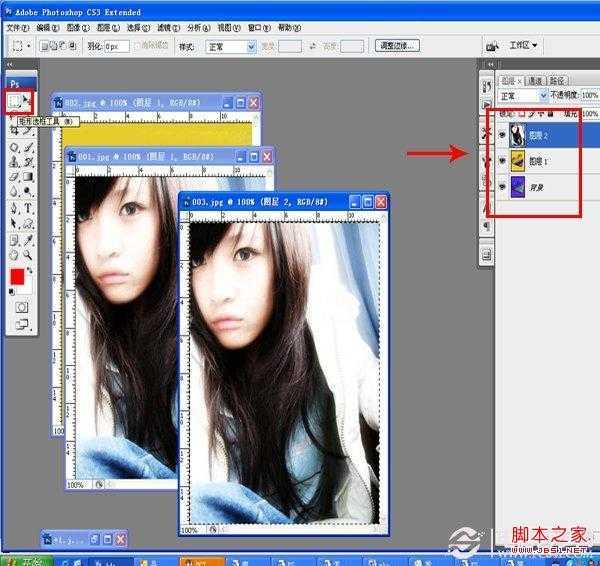
放到一张图片上面
3、在窗口里面找到动画工具,并打开
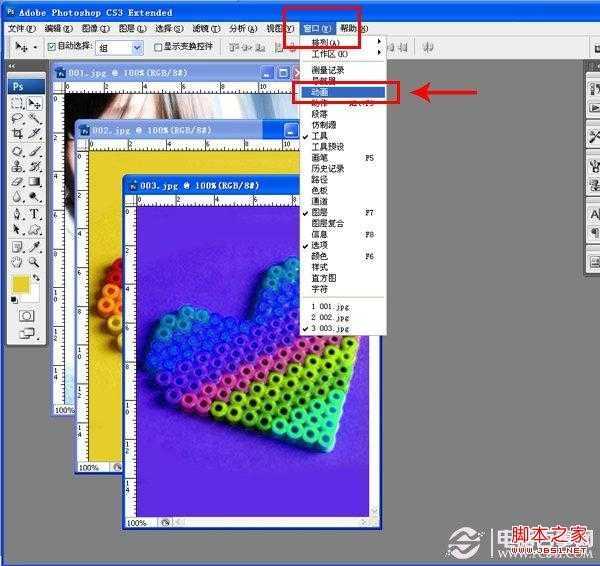
打开动画面板
4、在动画面板里面的右上角(红色选框地方)点击选择新建帧两次

新建两个帧
5、选中动画面板里面的第二帧,在图层面板里面将图层2的眼睛关掉
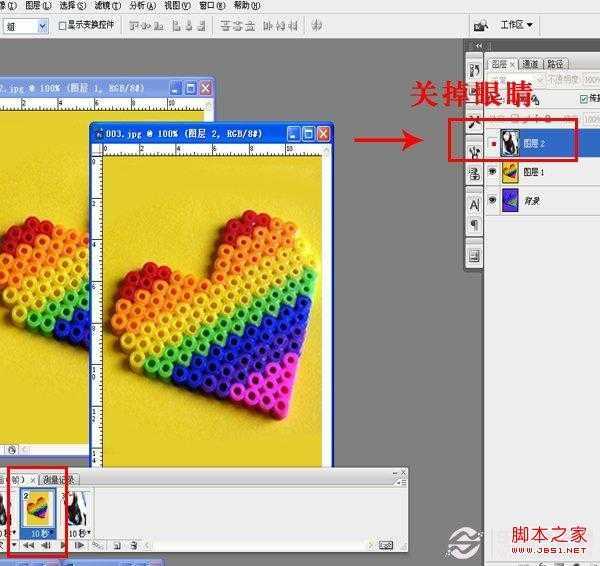
关掉眼睛
6、选中动画面板里面的第三帧,在图层面板里面将图层1的眼睛关掉
7、同时选中动画面板里的三个帧,调整它的延迟时间为“0.1秒”

调整帧的时间
8、调整动画的闪烁次数为“永远” ,点击播放

次数改为永远 播放
9、然后保存,注意动画保存和平常保存的照片不同,要选中“存储为Web和设备所用的格式”它的保存的格式为gif格式

存储为Web和设备所用的格式